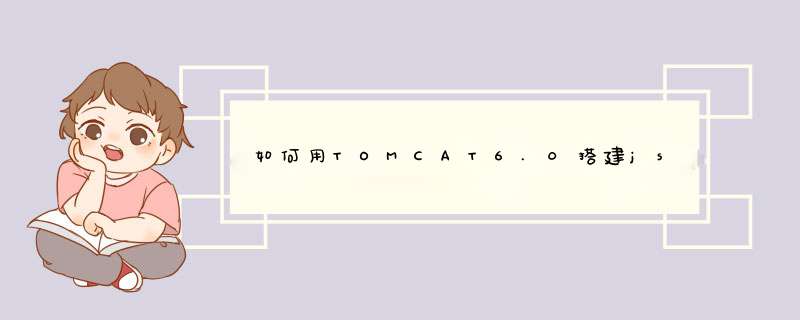
用JSP开发的Web应用是跨平台的,即能在Linux下运行,也能在其他操作系统上运行。
JSP技术使用Java编程语言编写类XML的tags和scriptlets,来封装产生动态网页的处理逻辑。网页还能通过tags和scriptlets访问存在于服务端的资源的应用逻辑。JSP将网页逻辑与网页设计和显示分离,支持可重用的基于组件的设计,使基于Web的应用程序的开发变得迅速和容易。
Web服务器在遇到访问JSP网页的请求时,首先执行其中的程序段,然后将执行结果连同JSP文件中的HTML代码一起返回给客户。插入的Java程序段可以操作数据库、重新定向网页等,以实现建立动态网页所需要的功能。
JSP与Java Servlet一样,是在服务器端执行的,通常返回该客户端的就是一个HTML文本,因此客户端只要有浏览器就能浏览。
JSP的1.0规范的最后版本是1999年9月推出的,12月又推出了1.1规范。目前较新的是JSP1.2规范,JSP2.0规范的征求意见稿也已出台。
JSP页面由HTML代码和嵌入其中的Java代码所组成。服务器在页面被客户端请求以后对这些Java代码进行处理,然后将生成的HTML页面返回给客户端的浏览器。Java Servlet 是JSP的技术基础,而且大型的Web应用程序的开发需要Java Servlet和JSP配合才能完成。JSP具备了Java技术的简单易用,完全的面向对象,具有平台无关性且安全可靠,主要面向因特网的所有特点。
自JSP推出后,众多大公司都支持JSP技术的服务器,如IBM、Oracle、Bea公司等,所以JSP迅速成为商业应用的服务器端语言。
支持中国站长建设。。。
TOP
zouxueneng 发短消息
加为好友
zouxueneng 当前离线
UID391806 帖子61 精华0 积分-20 邀请0 贡献1 交易0 鲜花0 臭蛋0 特长 阅读权限5 在线时间12 小时 注册时间2007-7-4 最后登录2009-6-25
尚未落伍-不计帖级
帖子61 精华0 积分-20 贡献1 交易0 鲜花0 臭蛋0 在线时间12 小时 注册时间2007-7-4 3楼
发表于 2008-10-25 16:55 | 只看该作者
采用的是Eclipse3.2+MyEclipse5.5+Tomcat5.5,
jdk采用1.6(在此不重点介绍)
Tomcat5.5.26:
[url=http://apache.mirror.phpchina.com/tomcat/tomcat-5/v5.5.26/bin/apache-tomcat-5.5.26.zip]http://apache.mirror.phpchina.com/tomcat/tomcat-5/v5.5.26/bin/apache-tomcat-5.5.26.zip[/url]
Eclipse3.2:
[url=http://mirror.in.th/eclipse/eclipse/downloads/drops/R-3.2.2-200702121330/eclipse-SDK-3.2.2-win32.zip]http://mirror.in.th/eclipse/eclipse/downloads/drops/R-3.2.2-200702121330/eclipse-SDK-3.2.2-win32.zip[/url]
MyEclipse5.5(与Eclipse3.2配套的MyEclipse插件):
[url=http://downloads.myeclipseide.com/downloads/products/eworkbench/5.5.1GA/MyEclipse_5.5.1GA_E3.2.2_FullStackInstaller.exe]http://downloads.myeclipseide.com/downloads/products/eworkbench/5.5.1GA/MyEclipse_5.5.1GA_E3.2.2_FullStackInstaller.exe[/url]
Eclipse3.2汉化包:
[url=http://www.gtlib.gatech.edu/pub/eclipse/eclipse/downloads/drops/L-3.2.1_Language_Packs-200609210945/NLpack1-eclipse-SDK-3.2.1-win32.zip]http://www.gtlib.gatech.edu/pub/eclipse/eclipse/downloads/drops/L-3.2.1_Language_Packs-200609210945/NLpack1-eclipse-SDK-3.2.1-win32.zip[/url]
jsEclipse(Eclipse的javascirpt插件):
[url=http://trials.adobe.com/pub/esd/labs/jseclipse/jseclipse_plugin_040207.zip]http://trials.adobe.com/pub/esd/labs/jseclipse/jseclipse_plugin_040207.zip[/url]
一切准备就绪,可以开始了。
1、安装JDK于C盘根目录下(根据需要也可选择其它安装路径),并配制环境变量如下:
新增“系统变量”JAVA_HOME,值设置为“C:\java\jdk606”(此处即为我的JDK安装目录),
新增“系统变量”CLASSPATH,值设置为“.%JAVA_HOME%\lib\”(注意,前面的.表示当前路径,此处不可少)
修改“系统变量”PATH,新增值“%JAVA_HOME%%JAVA_HOME%\bin”(注意,新增的值与原有值之间必需用号分隔)
完成后通过CMD命令窗输入命令“java -version”查看jdk是否安装成功。
2、安装tomcat5.5(我的安装路径为d:\tomcat 5.5),并配制环境变量如下:
新增“系统变量”CATALINA_HOME,值设置为D:\Tomcat 5.5(我的tomcat安装路径)
修改“系统变量”CLASSPATH,新增值”%CATALINA_HOME%\common\lib“
完成后打开tomcat控制台,开启服务,在IE中输入地址:[url=http://localhost:8080]http://localhost:8080[/url]查看是否安装完成(注,localhost表示本机,8080为tomcat默认的端口,在安装时应该能够设置,此处为默认)
3、安装Eclipse3.2
我下载的是一个sdk包,只需要解压后即可,我将其考贝到D盘根目录下,即:D:\eclipse,
到安装目录下运行eclipse.exe,即可启动Eclipse
4、汉化Eclipse
解压Eclipse3.2汉化包,将features和plugins文件夹复制到d:\eclipse下,覆盖原来的文件夹即可,
5、安装MyEclipse插件:
运行MyEclipse_5.5.1GA_E3.2.2_FullStackInstaller.exe即开始安装,选择myeclipse的安装目录,其间不再需要选择Eclipse3.2的安装路径,因为他已经包含了eclipse3.2,安装后可在myeclipse安装目录下发现eclipse的子文件夹。
完成后把Eclipse3.2安装路径上的features和plugins文件夹复制到MyEclipse子文件夹eclipse中,覆盖原来两个文件夹。
即,在d:\eclipse中的features和plugins文件夹复制到{$MyEclipse_Home}/eclipse子文件夹中,替换掉原来的两个文件夹。
完成后,运行该子文件夹中的eclipse.exe,即可启动汉化后的myeclipse。
再单击MyEclipse菜单下“Update Subscriber”输入注册码“myeclipse5.5”和“zLR8ZC-850444-5453675708725833”,单击“完成”
6、安装jsEclipse插件:
jsEclipse插件用于开发带有ajax的WEB,很有用。在启动Myeclipse后打开“帮助”->“软件更新”->“查找并安装”菜单,弹出更新界面。
在弹出界面中选择“搜索要安装的新功能部件”单选框后,单击“下一步”,
之后再单击右侧的“新建己归档的站点”按钮,在弹出的对话框中选择下载的“jseclipse_plugin_040207.zip”。之后按照安装步骤即可成功安装。
7、在MyEclipse中添加tomcat:
在Eclipse中单击菜单“窗口”->“首选项”弹出首选项对话框,在左侧的树形列表中选择“MyEclipse”->“Application Servers”->“Tomcat”->“Tomcat 5.X”,
选择“Enable”单选框,将其激活。在“Tomcat home directory”后的“浏览”中选择d:\Tomcat 5.5(即tomcat的安装路径)。
再单击“Tomcat 5.X”树形列表下的"JDK",在Tomcat JDK name后的ADD按钮上选择C:\JDK606(即JDK的安装路径),并重新命一个名,我命名为jdk6。
单击确定即可。
自此,环境搭建完毕。
第二天: jsp与Servlet的学习
jsp的语法可以在相关的资料中学到,但主要的是要弄清它的运行架构,这样才能开发呀。
在Eclipse中新建一个[MyEclipse]下[J2EE Projects]的[Web Project],即建立一个Web的工程,我建的工程名为"mytest"(注意大小写呀,java中可是区分大小写的,我用的全是小写)
1、建立一个jsp
在Eclipse的“包资源管理器”上选中工程根,即“mytest”。然后右键单击选择"新建"->"jsp",即建立了一个新的JSP页面,名称为index.jsp
其核心代码为:
<body>
This is my JSP page.
<FORM name="f1" method="POST" action="servlet/test">
<INPUT type="text" name="user" />
<P></P><P><INPUT type="password" name="pw"></P>
<INPUT type="Submit" name="ok" value="确 定" />
<INPUT type="Reset" name="Can" value="取 消" />
<P></P><P></P></FORM>
<br>
<P></P></body>
以上"servlet/test"表示form需要提交访问的Servlet的名字,注意其路径写法,应与web.xml中test这个servlet的<url-pattern>配制相符。
此处在后面Servlet中会有叙述。
此处即表示当"Submit"(单击确定)后,Form中的内容会作为一个整体提交给action后所指定的Servlet。而由Servlet中的Method(此处为post)指定的方法处理。
2、建立一个Servlet
选择“新建”->“Servlet”,在对话框中输入Servlet的名称,即test,之后“完成”。
注意,此时WEB-INF下的Web.xml内容变为:
<?xml version="1.0" encoding="UTF-8"?>
<web-app version="2.4"
xmlns="[url=http://java.sun.com/xml/ns/j2ee]http://java.sun.com/xml/ns/j2ee[/url]"
xmlns:xsi="[url=http://www.w3.org/2001/XMLSchema-instance]http://www.w3.org/2001/XMLSchema-instance[/url]"
xsi:schemaLocation="[url=http://java.sun.com/xml/ns/j2ee]http://java.sun.com/xml/ns/j2ee[/url]
[url=http://java.sun.com/xml/ns/j2ee/web-app_2_4.xsd]http://java.sun.com/xml/ns/j2ee/web-app_2_4.xsd[/url]">
<servlet>
<description>This is the description of my J2EE component</description>
<display-name>This is the display name of my J2EE component</display-name>
<servlet-name>test</servlet-name>
<servlet-class>test</servlet-class>
</servlet>
<servlet-mapping>
<servlet-name>test</servlet-name>
<url-pattern>/servlet/test</url-pattern>
</servlet-mapping>
</web-app>
从以上可以看到Servlet映射中的url为"/servlet/test",由于我是在默认包中建立的test,所以,test.java就直接在src文件夹下存放,
,即表示在Servlet的根下。
3、Eclipse中发布
建立好之后,即可以测试了。
首先要选中“项目”->“自动构建”选项,这样,每当我们保存修改的文件时都会由Eclipse自动构建。
由于此前已在Eclipse中添加了Tomcat,我们只需要在项目根上右键单击,选择“MyEclipse”->“add and remove Project Deployment”,
在弹出的对话框中单击Add,选择Server后的Tomcat 5,单击确定。
选中Deployment后的Tomcat,单击“Redeploy”即发布成功,但建议在关闭Tomcat的情况下发布,否则可能发布不成功。
打开Tomcat服务,在IE中输入:[url=http://localhost:8080/mytest]http://localhost:8080/mytest[/url]
会看到登录页面。单击“确定”按钮,会看到“....using the POST method”这样的一串字符,OK,你的Servlet调用成功了,
如果不成功,也许是你的Action后的路径不正确,这就需要你单击测试Servlet。在IE中输入:
[url=http://localhost:8080/mytest/servlet/test]http://localhost:8080/mytest/servlet/test[/url]
如果调用成功表示test这个Servlet没有问题。此为我们提供了一种检测Servlet路径的方法。
去官网下载一个安装版的(只是服务器的话,直接用安装版的,把你项目放在webapps下面)解压版的,需要单独启动,项目位置一样
然后你可以通过ip及8080端口访问
需要提示你的是:你这样做是不行的,解析不行,不能备案(不备案大陆的直接给你封了),不能重启(意思是你的IP不能变),除非你配置好之后,把你电脑放到服务器托管供应商那,但太贵了,所以尽量别把时间放在这上面,测试的时候用,好了之后放到服务器商那
欢迎分享,转载请注明来源:夏雨云

 微信扫一扫
微信扫一扫
 支付宝扫一扫
支付宝扫一扫
评论列表(0条)